excel每页打印表头 Excel打印每页都有表头标题的设置方法
excel每页打印表头 Excel打印每页都有表头标题的设置方法,还在玩王者荣耀吗?还在吃鸡吗?不要浪费青春了,来跟我学习新技能:excel每页打印表头,把时间花在正事上才能有进步,看完excel每页打印表头 Excel打印每页都有表头标题的设置方法这篇文章你一定会觉得你又成长了很多,因为这个确实可以给你的工作带来很多便利。
在办公中会制作许多超长的excel表格,这些表格可能会打印许多张纸,但是表头只有一个。为了更好的预览,通常会设置每页都打印表头部分。本文图文详解Excel打印每页都有表头标题的设置方法。
这是没设置前效果
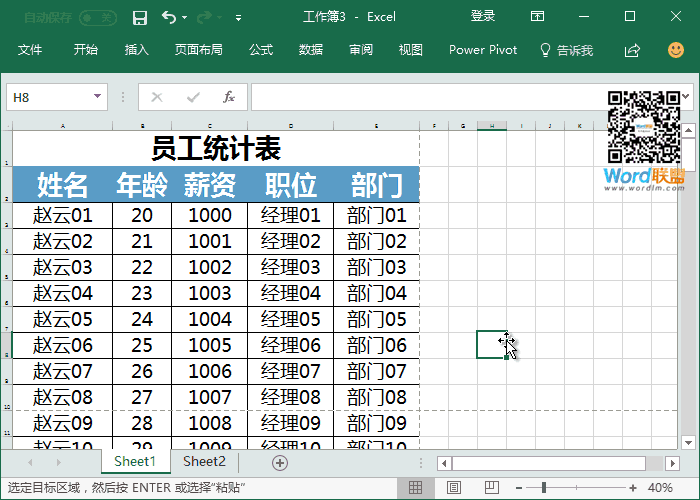
Excel打印每页都有表头设置方法
首先,进入【页面布局】-【页面设置】-【工作表】-在【打印标题】。下面点击【顶端标题行】旁边的按钮,然后光标选中你需要每页都打印的表头部分,最后确定即可。
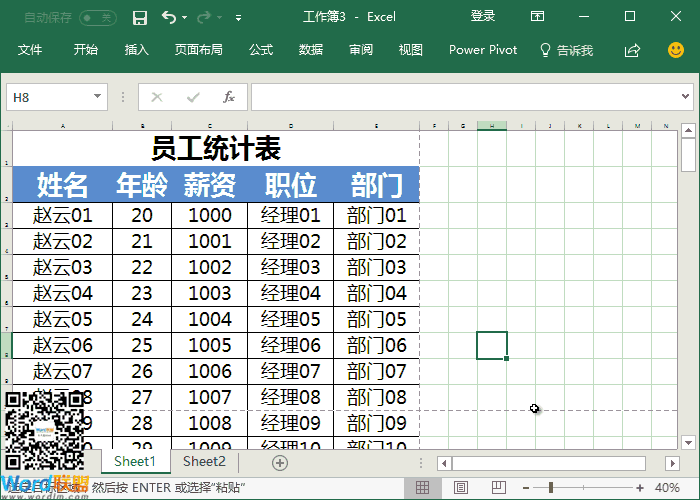
Excel固定表头
如果想在Excel中更好的预览表格,将表头部分固定下来的话,可以这样设置。先将光标定位到需要固定表头的下面一个单元格中,然后【视图】-【窗口】-【冻结窗格】-【冻结拆分窗格】。如果需要取消的时候,直接【取消冻结窗格】即可。
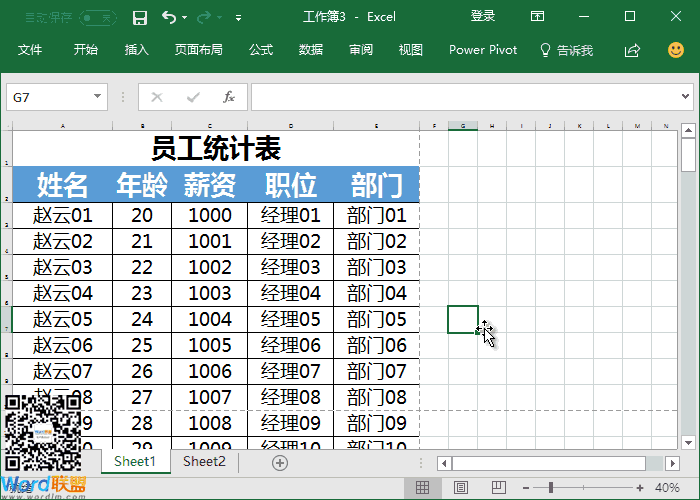
以上就是excel每页打印表头 Excel打印每页都有表头标题的设置方法全部内容了,希望大家看完有所启发,对自己的工作生活有所帮助,想要了解更多跟excel每页打印表头 Excel打印每页都有表头标题的设置方法请关注我们优词网!




 400-685-0732
400-685-0732
